在条码生成软件中生成条形码之后,为了避免不小心更改了条形码尺寸,增加工作负担,我们可以将条形码锁定?那么该怎么锁定条形码尺寸呢?接下来就给大家介绍下锁定条形码的方法:
在条码生成软件中,新建标签之后,点击软件左侧的“绘制一维条码”按钮,在画布上绘制条形码对象,双击条形码,在图形属性-条码选项卡中,可以根据自己的需求自定义设置条码码制,这里以GS1 128条码为例。
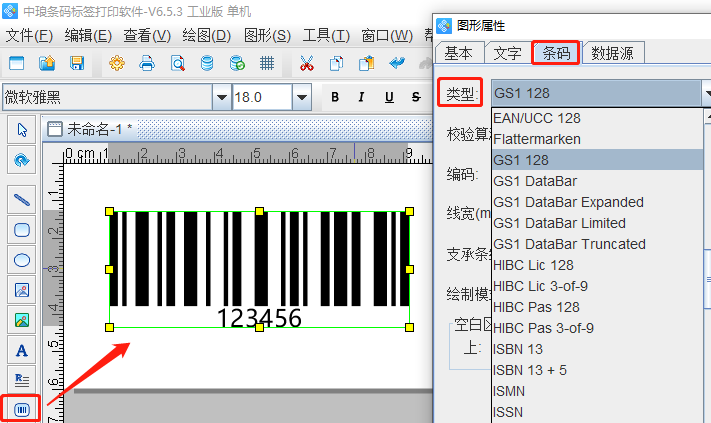
在数据源中,点击“修改”按钮,删除默认的数据,在下面的状态框中,手动输入要添加的信息,点击编辑-确定,如图所示:
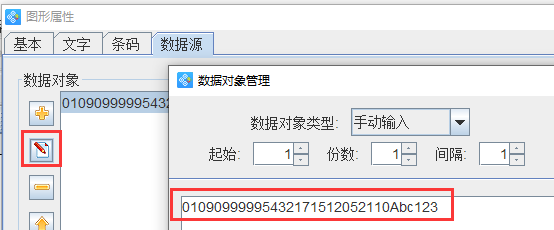
条码生成软件支持多种数据对象类型如:(手动输入、数据库导入、日期时间、序列生成、随机生成、打印时输入、数据引用、网络通讯、脚本编程)等,以上以手动输入为例。
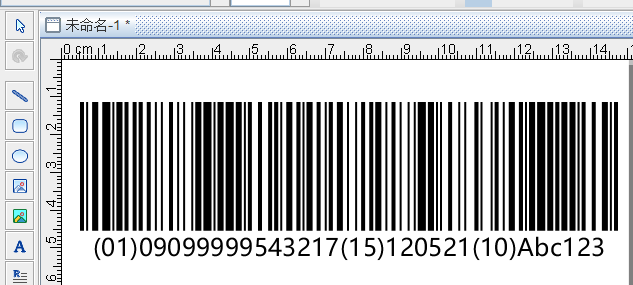
选中条形码,点击软件上方工具栏中的“锁定”按钮,条形码就被锁定了,锁定之后的条形码就无法移动了,它的尺寸都是固定的。
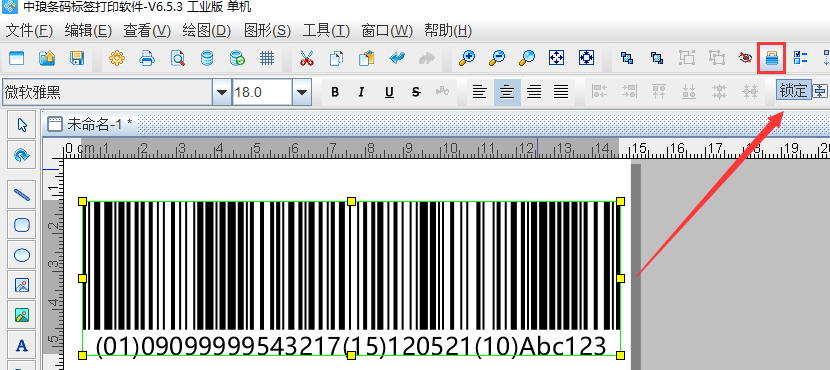
若要解锁条形码大小,再次选中条形码,点击软件上方工具栏中的“锁定”,即可解锁(方法如上)。解锁之后,通过拉伸条形码四周的方框或者双击条形码,在图形属性-基本中,手动输入条形码的宽高,即可调整条形码尺寸。
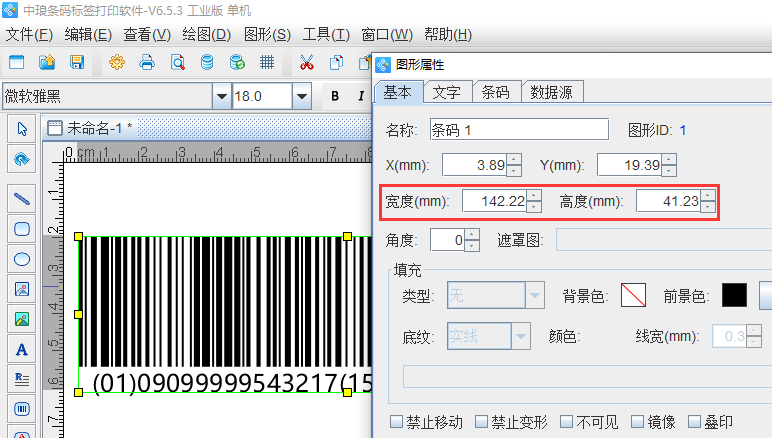
以上就是有关锁定条形码尺寸的介绍,除此之外,还可以双击条形码,在图形属性-基本中,勾选禁止移动、禁止变形,也是无法移动条形码的。条形码功能齐全、操作简单、有兴趣的用户,可以下载条码生成软件,自己动手操作,这里就不再详细描述了。软件操作过程中有什么问题都可以联系在线人员进行咨询。